qq浏览器怎么改成电脑版的 QQ手机浏览器电脑版切换教程
更新时间:2023-12-19 10:05:57作者:jiang
随着移动互联网的快速发展,手机浏览器已经成为我们日常生活中必不可少的工具,而QQ手机浏览器无疑是其中一款备受欢迎的浏览器之一。有时我们可能需要在电脑上使用QQ浏览器的功能,这就需要将它切换成电脑版。如何将QQ手机浏览器改成电脑版呢?下面就为大家详细介绍一下QQ手机浏览器电脑版的切换教程。
步骤如下:
1.打开手机QQ浏览器,点击下方“我的”。
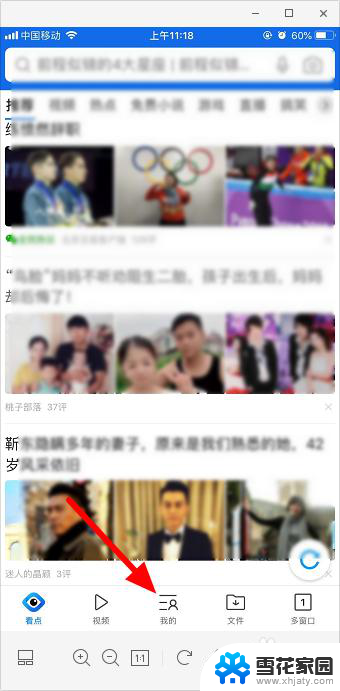
2.点击右上角“齿轮”图标。
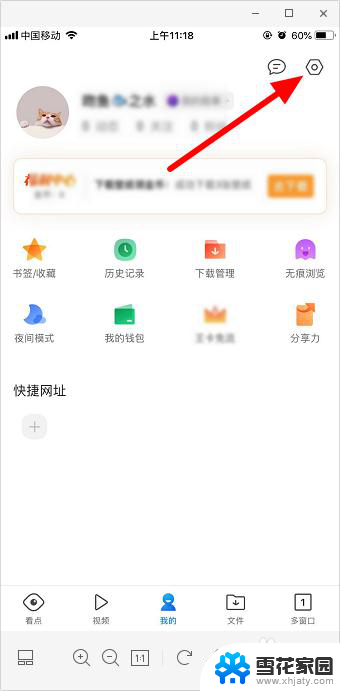
3.点击“浏览器UA标识”。
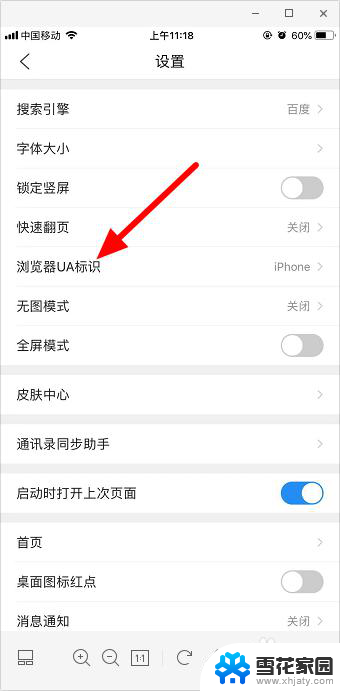
4.点击“电脑”。
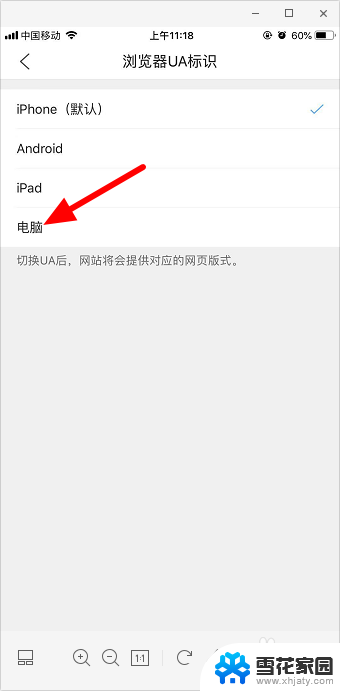
5.在弹出的提示框中点击“切换”。
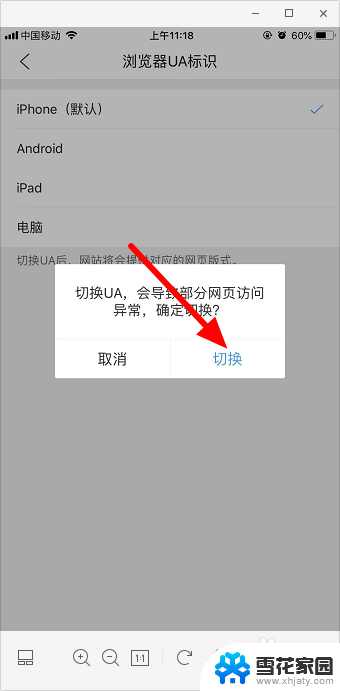
6.在查看网页时,点击下方三横框“≡”。
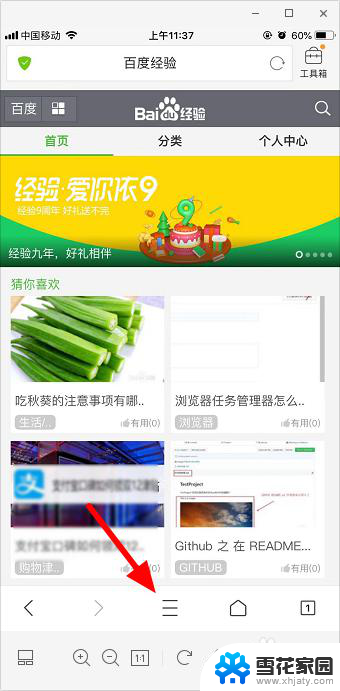
7.点击“设置”,重复以上3-5步骤即可。
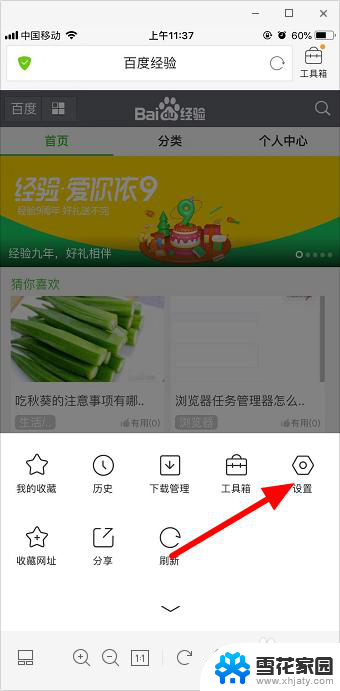
8.设置为电脑版后的效果如下。
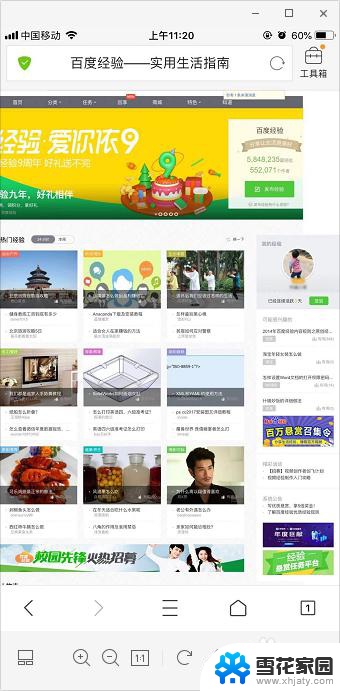
以上是关于如何将QQ浏览器切换到电脑版的全部内容,如果你遇到这种情况,不妨尝试以上方法来解决,希望对大家有所帮助。
qq浏览器怎么改成电脑版的 QQ手机浏览器电脑版切换教程相关教程
-
 qq浏览器弹窗设置怎么开启 QQ浏览器弹出窗口设置方法
qq浏览器弹窗设置怎么开启 QQ浏览器弹出窗口设置方法2023-12-28
-
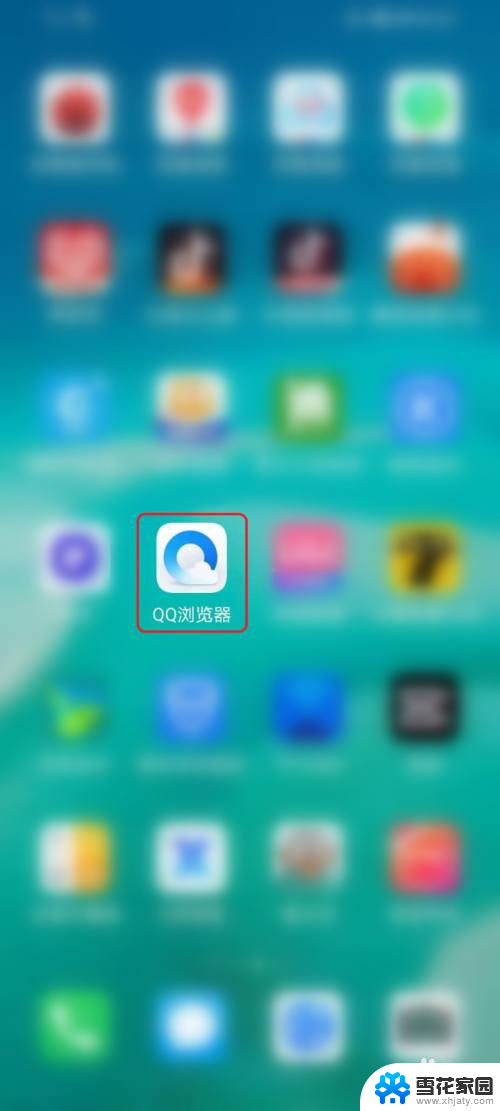 qq浏览器怎么做文件夹 手机QQ浏览器本地文件夹创建步骤分享
qq浏览器怎么做文件夹 手机QQ浏览器本地文件夹创建步骤分享2024-01-31
-
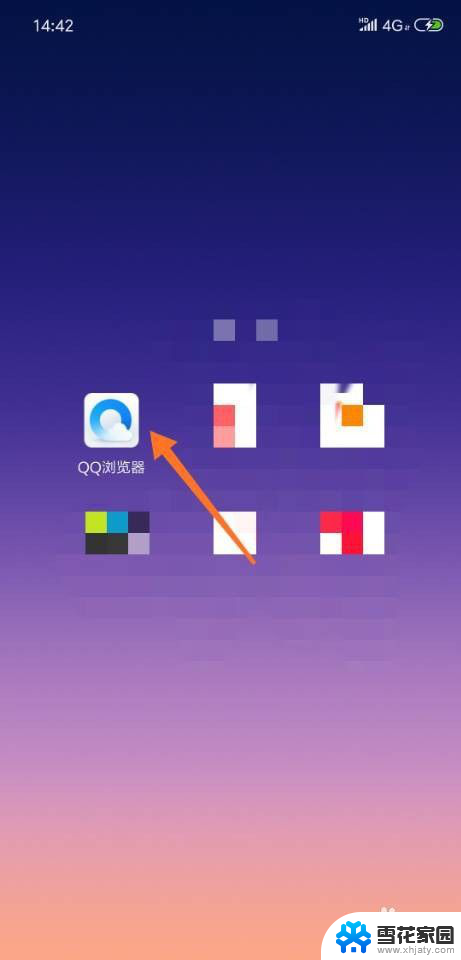 qq浏览器看小说怎么变成阅读模式 QQ浏览器小说阅读模式怎么用
qq浏览器看小说怎么变成阅读模式 QQ浏览器小说阅读模式怎么用2024-08-25
-
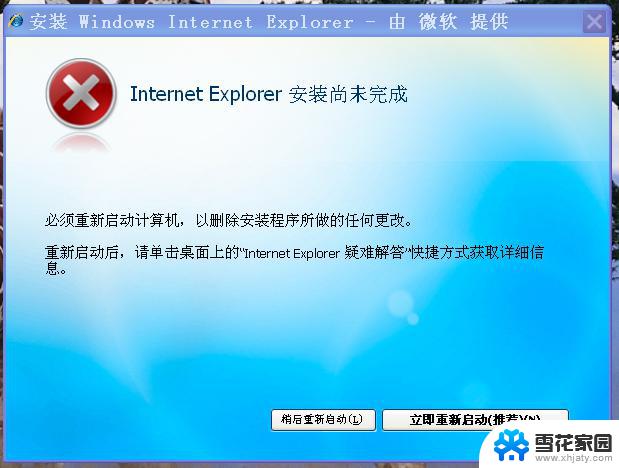 电脑上ie浏览器不见了 IE浏览器不见了怎么找回详细教程
电脑上ie浏览器不见了 IE浏览器不见了怎么找回详细教程2024-09-03
- 怎么找回qq浏览器删除的文件 怎样找回在QQ浏览器中删除的文件
- 360切换兼容模式 360浏览器兼容模式切换教程
- 如何修改手机默认浏览器 设置手机默认浏览器方法
- 电脑谷歌浏览器怎么升级 如何手动更新Chrome浏览器版本
- 如何查ie浏览器的版本 电脑上怎么查看IE浏览器的版本
- 电脑怎么设置浏览器为默认浏览器 如何将浏览器设为默认浏览器
- 电脑微信设置文件保存位置 微信电脑版文件保存位置设置方法
- 增值税开票软件怎么改开票人 增值税开票系统开票人修改方法
- 网格对齐选项怎么取消 网格对齐选项在哪里取消
- 电脑桌面声音的图标没了 怎么办 电脑音量调节器不见了怎么办
- 键盘中win是那个键 电脑键盘win键在哪个位置
- 电脑如何连接隐藏的wifi网络 电脑如何连接隐藏的无线WiFi信号
电脑教程推荐